
时间:2021-01-16 14:23:11 来源:www.win10xitong.com 作者:win10
我们的电脑都安装的是windows系统来进行办公或者娱乐,有时候会遇到一些比如Win10系统语言包添加-在输入法中添加语言包的问题。要是对于一些才接触win10系统的网友解决这个Win10系统语言包添加-在输入法中添加语言包的情况就很困难,如果你想让自己的电脑水平有所提高,那这次就来尝试自己手动解决一下吧。我们其实可以参考一下这个方法来处理:1、按下组合键“Win+I”,打开设置界面,选择“时间和语言”,。2、在新的窗口中,我们选择第二项“区域和语言”选项,在右边我们可以看到,系统默认只有“中文(中华人民共和国)”这一种语言包就很容易的把这个难题给解决了。篇幅有限,下面我们就继续来看看Win10系统语言包添加-在输入法中添加语言包的解决本领。
小编推荐下载:win10纯净版
02.在新的窗口中,我们选择第二项“区域和语言”选项,在右边我们可以看到,系统默认只有“中文(中华人民共和国)”这一种语言包,如图所示。
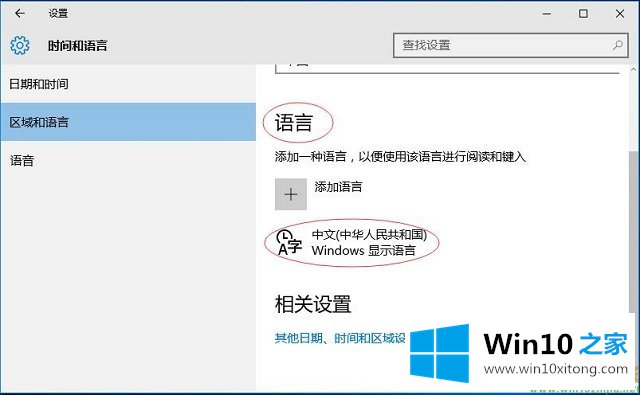
03.点击那个“+”号,我们进入“添加语言”对话窗口,里面有很多语言,我们以“中文繁体”为例进行添加,如图所示。
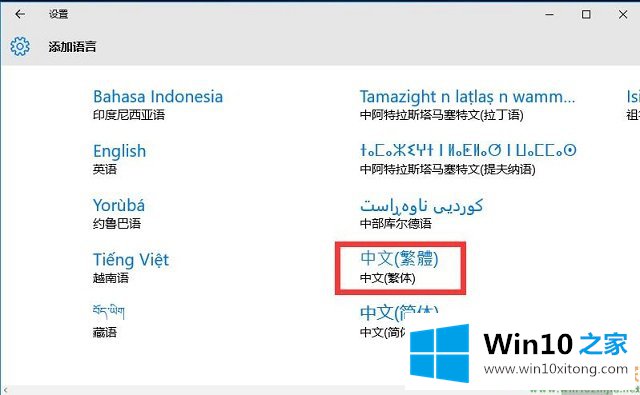
04.点击“中文繁体”后,在新窗口中,我们根据需要进行具体的选择,如:中文(香港特别行政区),如图所示。
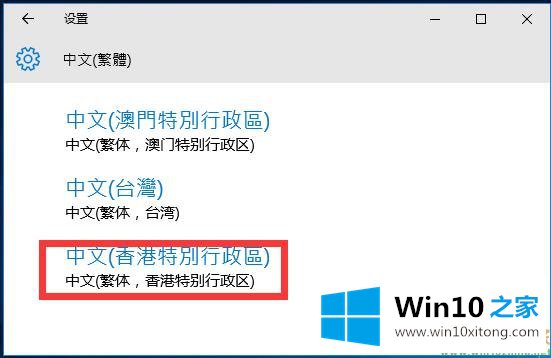
05.系统添加完成,自动回到“区域和语言”设置窗口,我们可以看到,“中文(香港特别行政区)”语言包已经添加成功,如图所示。
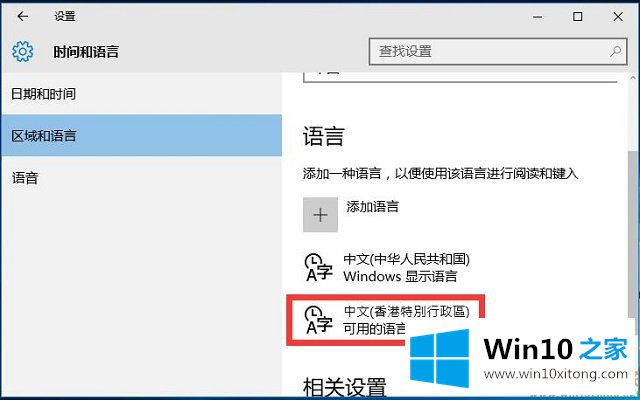
06.我们最后看一下任务栏右下角,说明“中文(繁体,香港特别行政区)”已经可以使用了,如图所示。
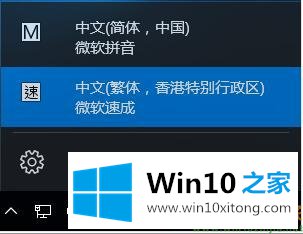
关于Win10系统语言包添加-在输入法中添加语言包的解决本领就给大家说到这里了,希望对你有所帮助。如果你需要更多的资料,请继续关注本站。